引言
在数字化时代,录屏功能成为了电脑用户的一项基本需求。无论是进行教学演示、游戏直播,还是制作教程视频,掌握电脑录屏技巧都是非常有用的。本文将介绍几种常用的电脑录屏方法,帮助您轻松实现录屏需求。
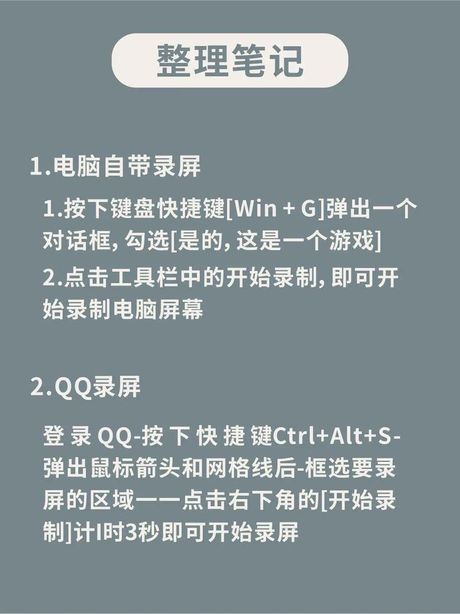
使用内置录屏工具
大多数操作系统都内置了录屏功能。例如,Windows 10及以上版本提供了“游戏栏”和“剪辑工具”,MacOS用户可以使用“QuickTime Player”进行录屏。
- Windows:
- 按下“Win G”打开游戏栏。
- 点击“开始录制”按钮即可开始录屏。
- MacOS:
- 打开“QuickTime Player”。
- 选择“文件”>“新建屏幕录制”。
- 点击录制按钮,选择录制区域,然后开始录制。
使用第三方录屏软件
如果您需要更专业的录屏功能,可以考虑使用第三方录屏软件。这些软件通常提供更多的录制选项和编辑功能。常见的第三方录屏软件包括OBS Studio、Bandicam和Camtasia等。
- OBS Studio:
- 下载并安装OBS Studio。
- 添加“场景”并选择“显示器捕获”作为源。
- 调整设置后,点击“开始录制”即可。
- Bandicam:
- 下载并安装Bandicam。
- 选择录制区域,调整录制设置。
- 点击录制按钮开始录制屏幕。
录屏技巧与注意事项
在录屏时,有一些技巧和注意事项可以帮助您获得更好的录制效果:
- 确保电脑性能足够,避免录制过程中出现卡顿。
- 关闭不必要的应用程序,以减少背景噪音。
- 对于语音解说,使用高质量的麦克风可以提高音质。
- 在录制前进行测试,以确保所有设置都正确无误。
结语
电脑录屏是一项实用的技能,无论是用于工作还是娱乐。通过上述方法,您可以根据自己的需求选择合适的录屏方式。记得在录制前进行测试,以确保最终效果符合您的期望。